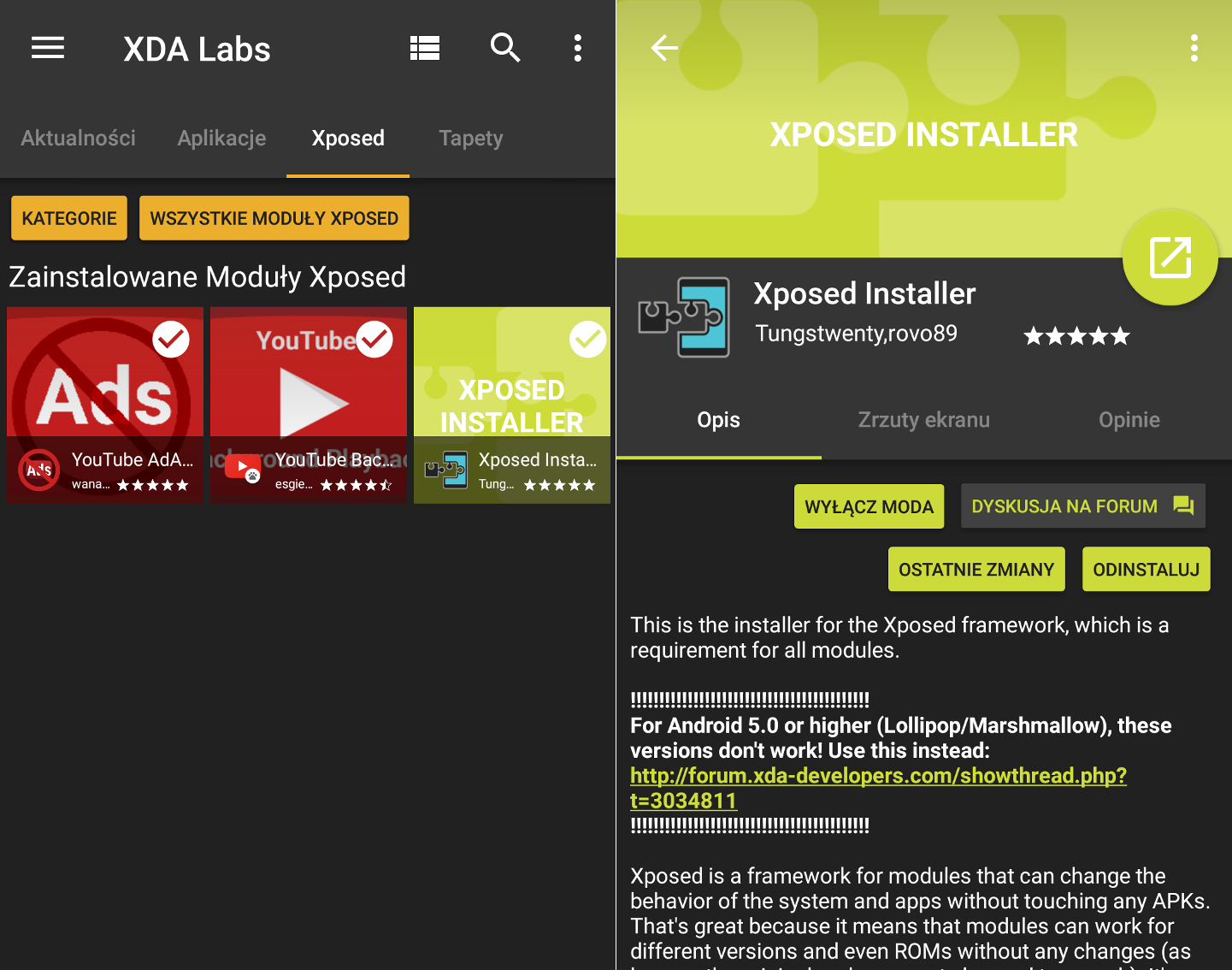Android: Framework Xposed i moduły do YouTube
Spis treści
Stock'owe Androidy w smartfonach mają ten problem, że zawierają całą masę preinstalowanych aplikacji od Google. Nie to by jakoś mnie to bolało, no może za wyjątkiem braku możliwości ich wywalenia czy wyłączenia. To co mnie trochę irytuje, to fakt obecności reklam w aplikacji YouTube. Nie da rady się ich pozbyć praktycznie w żaden sposób. Zdaję sobie sprawę, że serwis YT można przeglądać w Firefox'ie i jeśli mamy zainstalowanego w telefonie adblock'a, np. AdAway, czy też wdrożony podobny filtr na domowym routerze WiFi z LEDE/OpenWRT, to te reklamy mogą zostać z powodzeniem odfiltrowane, przynajmniej w Firefox'ie. Jestem też świadom istnienia aplikacji NewPipe, która jest zubożonym klientem YouTube. Niemniej jednak, te opisane wyżej sposoby mają jedną podstawową wadę. Mianowicie tracimy lwią część funkcjonalności serwisu YouTube. Przykładem mogą być powiadamiania w przypadku, gdy na jeden z subskrybowanych kanałów zostanie wrzucony jaki materiał video. Taką opcję ma ta aplikacja od Google ale klikając w powiadomienie jest niemal pewne, że włączy nam się jakaś wredna reklama o wiele głośniejsza niż sam filmik, który zamierzamy obejrzeć. Innym problemem w przypadku tej góglowskiej aplikacji jest brak możliwości odtwarzania video w tle czy też przy zgaszonym wyświetlaczu. Postanowiłem w końcu wziąć się za ogarnięcie tej góglowskiej aplikacji YouTube i wyeliminować te drażniące mnie problemy instalując w smartfonie framework Xposed wraz z odpowiednimi modułami: YouTube Background Playback oraz YouTube AdAway. Jako, że nie jest to proces łatwy, to postanowiłem go opisać krok po kroku.
Ukorzeniony Android (root) oraz backup flash'a smartfona
Może i Instalator Xposed można zainstalować na Androidzie, który nie przeszedł procesu root, ale pełna funkcjonalność framework'a Xposed zostanie aktywowana dopiero w momencie, gdy ukorzenimy sobie system. Naturalnie ta pełna funkcjonalność obejmuje instalowanie dodatkowych modułów. Zatem jak widzimy, bez root sam instalator jest w zasadzie bezużyteczny.
Ten artykuł jest pisany w oparciu o smartfony Neffos, a konkretnie o modele C5 MAX oraz Y5, jako że dysponują one różnymi platformami sprzętowymi (Mediatek i Qualcomm) oraz różnymi wersjami Androida (Lollipop oraz Marshmallow). Jeśli dysponujemy smartfonami Neffos C5 lub Y5L, to naturalnie poniżej opisane kroki można zastosować również i do tych modeli. Niemniej jednak, by cokolwiek zacząć robić potrzebny jest ukorzeniony system. Stosowne howto można znaleźć w osobnych wątkach: Neffos C5 MAX, Neffos C5, Neffos Y5L i Neffos Y5.
Druga sprawa, to backup danych zgromadzonych w telefonie. Niby nic naszemu smartfonowi nie powinno
się stać z racji instalowania w nim framework'a Xposed ale lepiej dmuchać na zimne i zrobić sobie
kopię zapasową partycji /system/ oraz /data/ , a w ogóle to najlepiej zrobić pełny backup
flash'a i w razie problemów przywrócić konkretne partycje. Informacje na temat tworzenia kopi
zapasowej flash'a w smartfonach Neffos można znaleźć w wyżej podlinkowanych artykułach dotyczących
przeprowadzania procesu root.
Poniższa część artykułu zakłada, że mamy już ukorzeniony system i w razie ewentualnych problemów wiemy jak cofnąć w nim wprowadzone zmiany.
Instalacja instalatora Xposed
W zasadzie to musimy zainstalować w systemie dwie rzeczy: Instalator Xposed do zarządzania modułami oraz właściwy framework Xposed. Oba te pliki są dostępne w oficjalnym wątku na XDA.
Sam instalator instalujemy z poziomu działającego Androida. Jeśli mamy dodatkowo zainstalowany F-Droid lub XDA Labs, to z ich repozytoriów również możemy ten instalator sobie wgrać na smartfona. Natomiast framework można zainstalować przez instalator Xposed lub też z poziomu TWRP recovery (ręcznie lub inicjując proces za pomocą instalatora Xposed).
Instalacja framework'a Xposed
Plik instalatora Xposed jest wspólny dla każdej wersji Androida (5.0, 5.1 i 6.0). Natomiast plik z framework'iem Xposed trzeba dobrać w zależności od wersji Androida i architektury systemowej. W tym przypadku mamy Androida 6.0 Marshmallow oraz Androida 5.1 Lollipop. Architektury z kolei to ARM64 i ARM32.
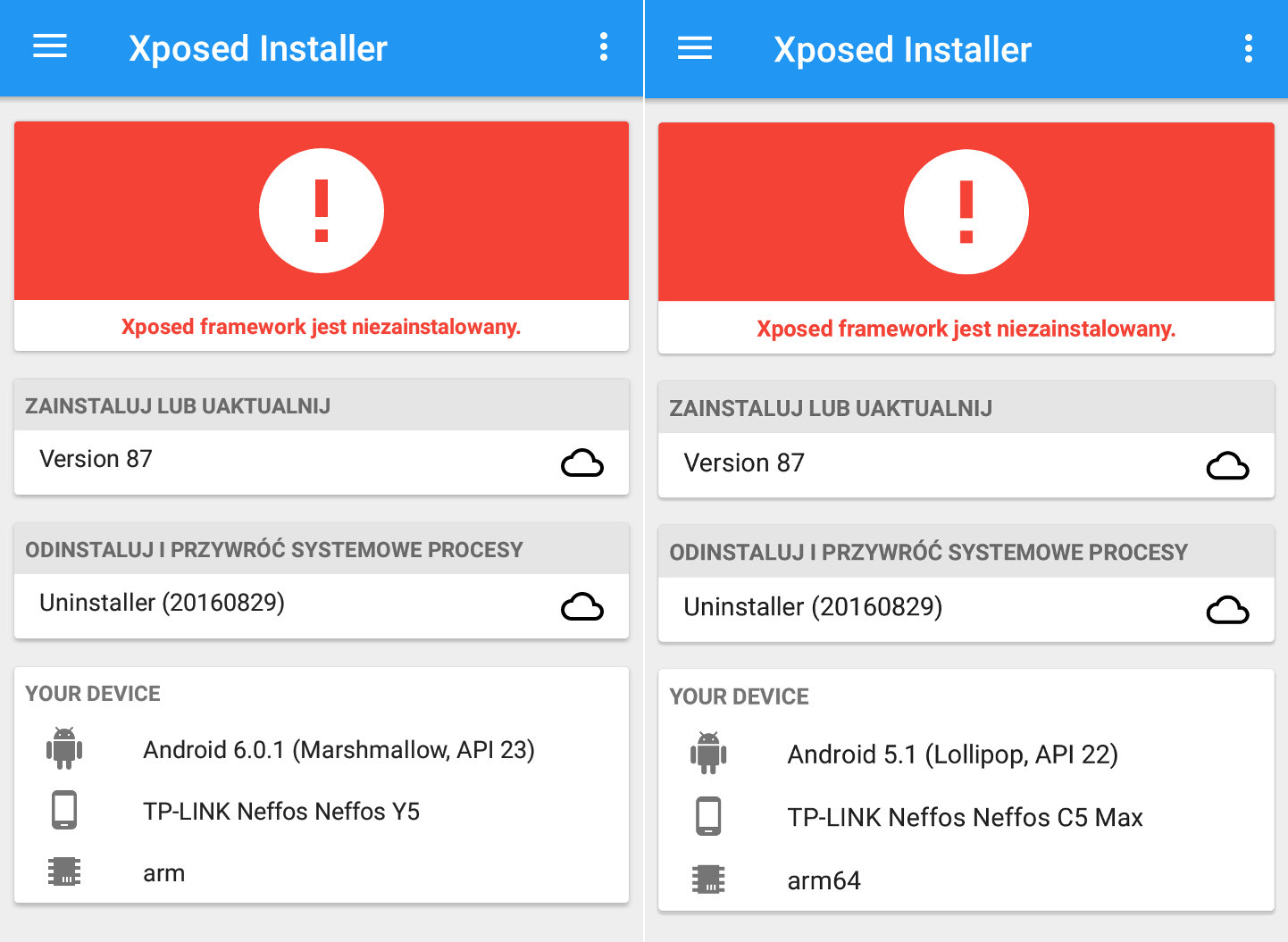
Framework Xposed i Android 6.0 (Marshmallow)
Niezależnie od wybranego sposobu instalacji instalatora Xposed (ręczne wgranie pliku .apk ,
F-Droid czy XDA Labs), musimy jeszcze sobie zainstalować sam framework. Odpalamy zatem instalator
Xposed i klikamy na numerku wersji, by zainstalować framework:
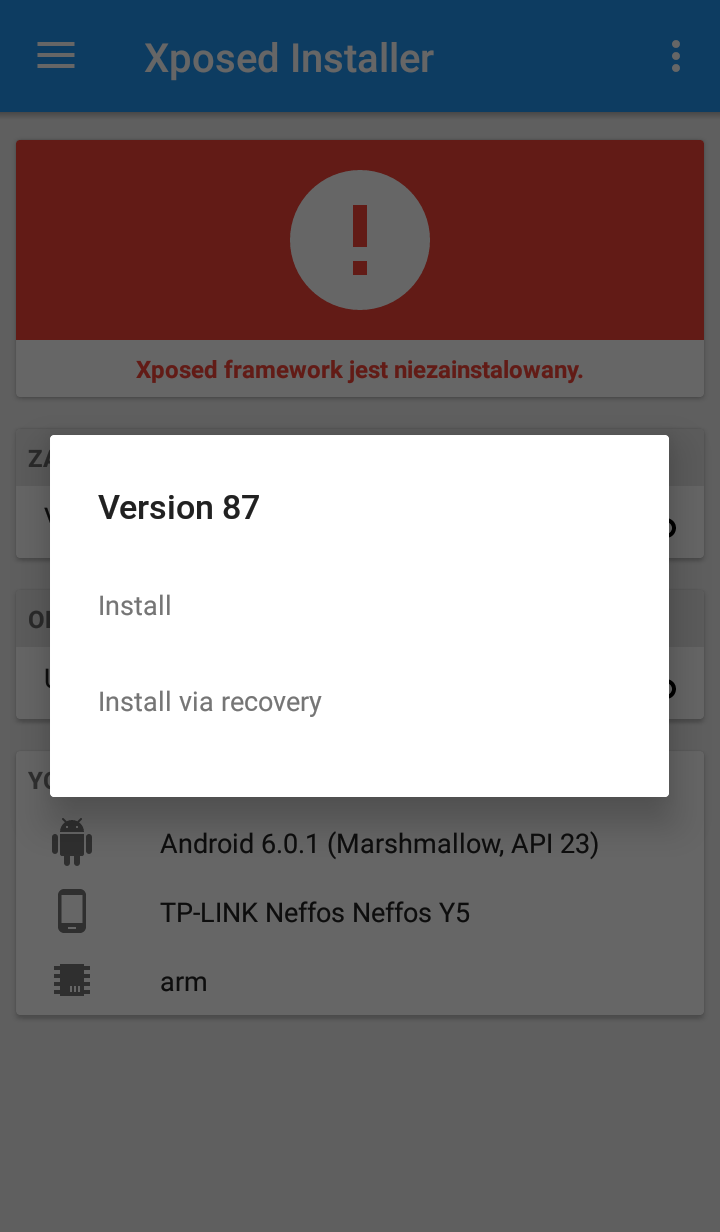
Jak widzimy, mamy do wyboru dwie opcje. Ja wybrałem sobie "Install" ale można też bez problemu zainstalować przez TWRP recovery. Po chwili proces instalacji powinien się zakończyć powodzeniem, a smartfon uruchomi się ponownie:
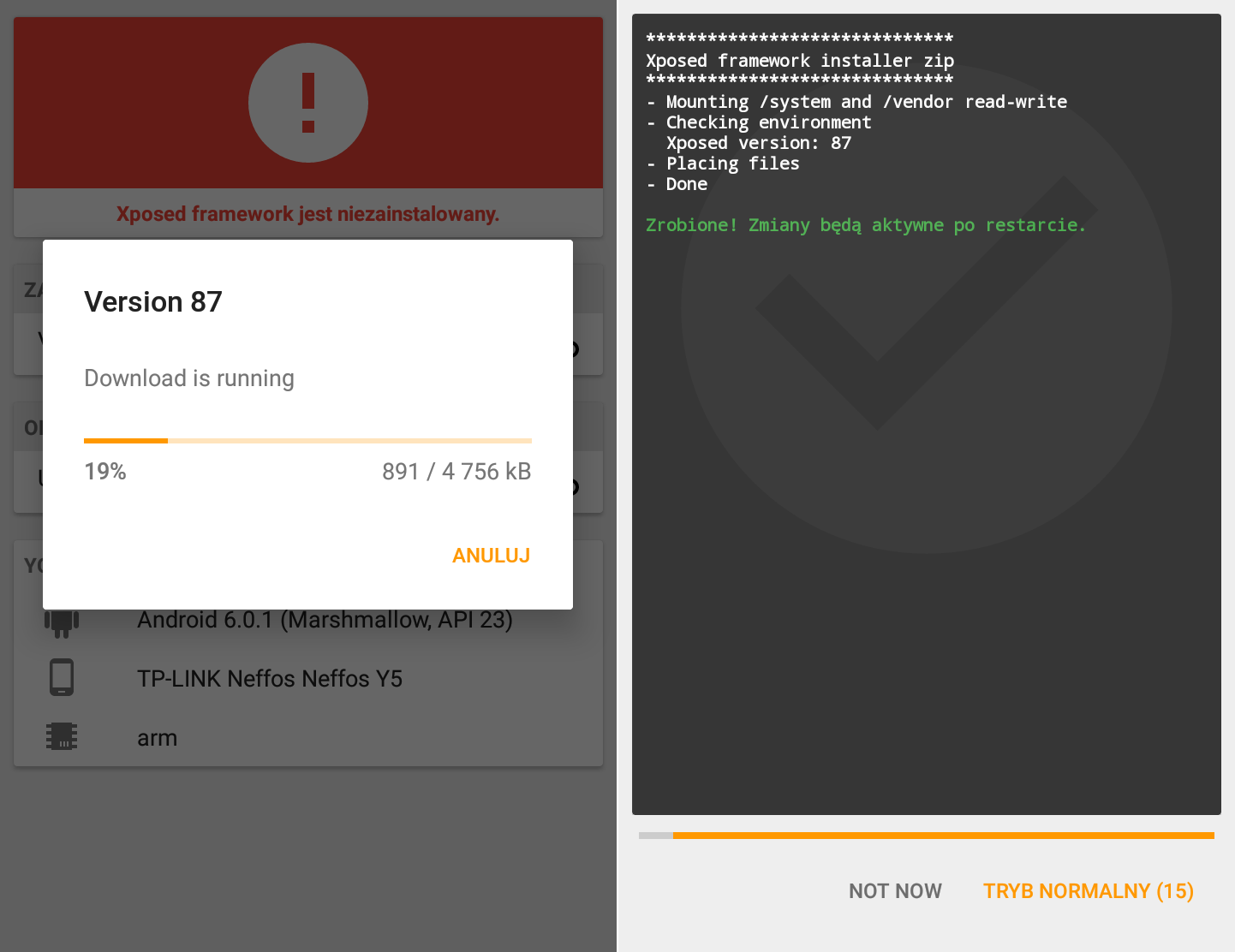
Urządzenie się będzie dość długo uruchamiać ponownie i nie powinniśmy się tym faktem przejmować. Pojawi się także informacja o optymalizowaniu wszystkich aplikacji w smartfonie, co potrwa dłuższą chwilę. Warto tutaj zaznaczyć, że to optymalizowanie aplikacji będzie miało miejsce zawsze po instalowaniu jak i usuwaniu framework'a Xposed.
Mając zainstalowany framework możemy przejść do instalacji interesujących nas modułów.
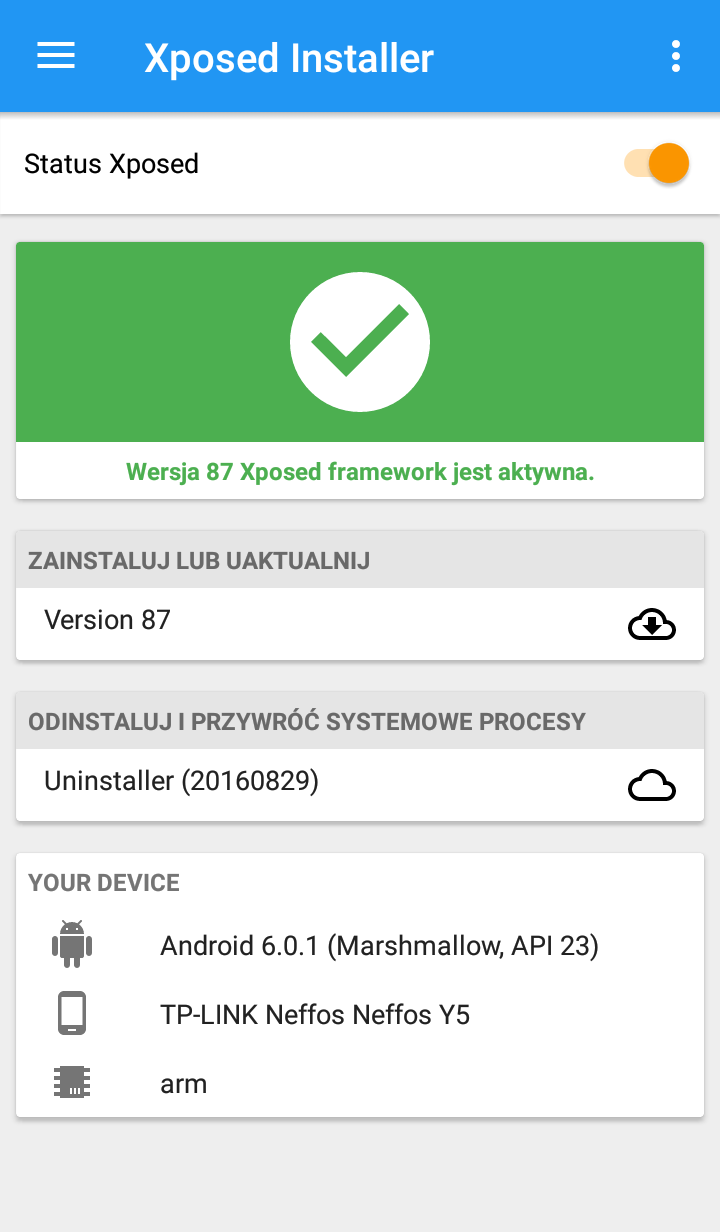
Framework Xposed i Android 5.1 (Lollipop)
Instalacja framework'a Xposed na smartfonach Neffos C5 MAX oraz C5 sprawia nieco więcej problemów, niż w przypadku Neffos'ów Y5 i Y5L. Prawdopodobnie winna jest tutaj starsza wersja Androida, która nie jest zbytnio kompatybilna z samym framework'iem. Niemniej jednak, w dalszym ciągu Xposed może zostać zainstalowany i uruchomiony z powodzeniem o ile zastosujemy się do poniższych wskazówek.
Przede wszystkim, nie możemy zainstalować najnowszej wersji framework'a (obecnie jest to v87). Ta wersja powoduje jakieś bliżej nieznane problemy objawiające się następującym komunikatem w oknie instalatora: Wersja 87 Xposed framework jest zainstalowana ale nie jest aktywna. Proszę sprawdzić logi, aby poznać szczegóły.
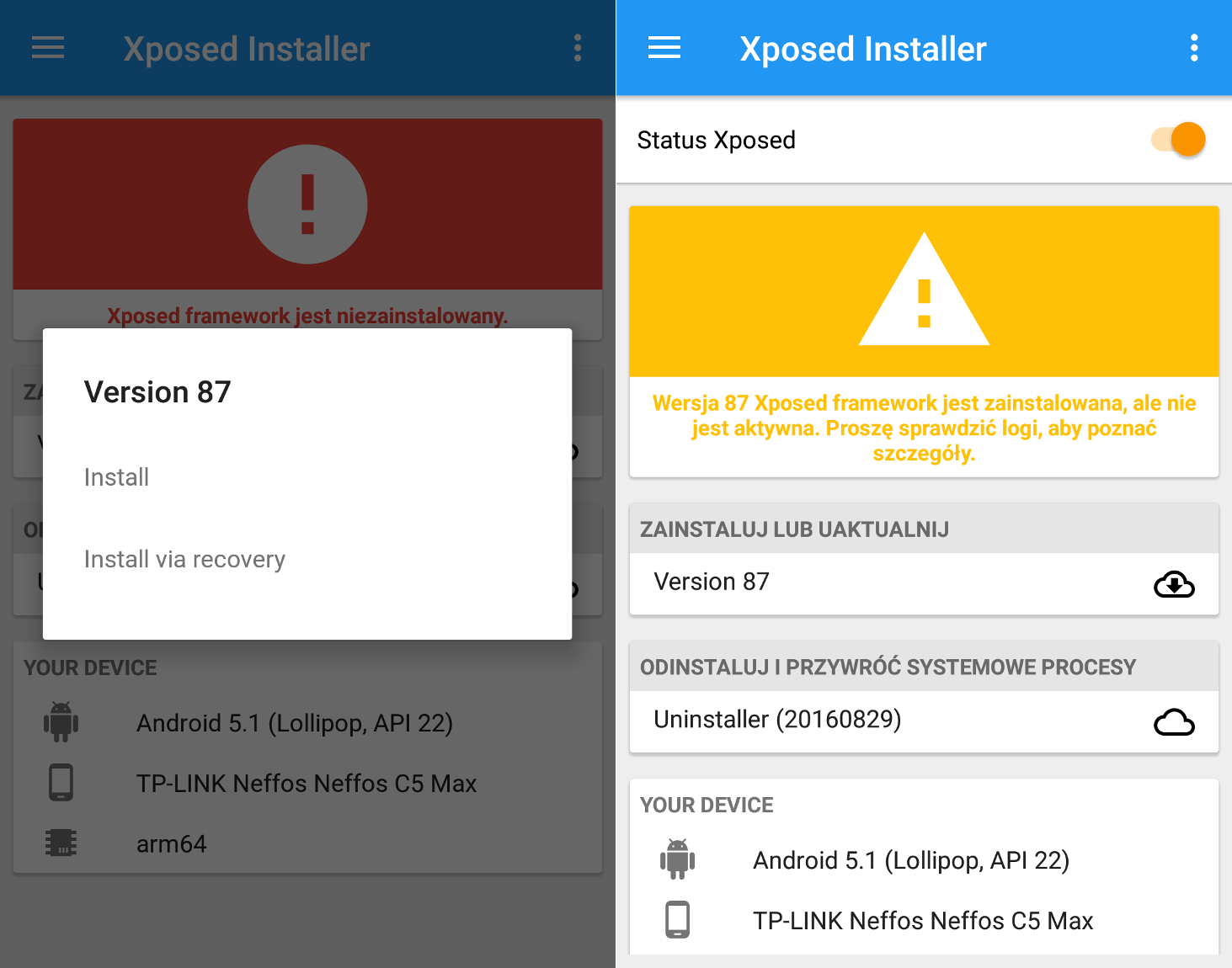
Po zajrzeniu w logi, mamy taką informację:
-----------------
Starting Xposed version 87, compiled for SDK 22
Device: Neffos C5 Max (TP-LINK), Android version 5.1 (SDK 22)
ROM: H10S103D01B20160812R1035
Build fingerprint: Neffos/TP702A/C5_Max:5.1/LMY47D/H10S103D01B20160812R1035.160811:user/release-keys
Platform: arm64-v8a, 64-bit binary, system server: yes
SELinux enabled: yes, enforcing: yes
: -----------------
: Added Xposed (/system/framework/XposedBridge.jar) to CLASSPATH
: Detected ART runtime
: Found Xposed class 'de/robv/android/xposed/XposedBridge', now initializing
: Error while loading XResources class 'android/content/res/XResources':
: java.lang.IncompatibleClassChangeError: xposed.dummy.XResourcesSuperClass
: at java.lang.Class dalvik.system.DexFile.defineClassNative(java.lang.String, java.lang.ClassLoader, long) (DexFile.java:-2)
: at java.lang.Class dalvik.system.DexFile.defineClass(java.lang.String, java.lang.ClassLoader, long, java.util.List) (DexFile.java:226)
: at java.lang.Class dalvik.system.DexFile.loadClassBinaryName(java.lang.String, java.lang.ClassLoader, java.util.List) (DexFile.java:219)
: at java.lang.Class dalvik.system.DexPathList.findClass(java.lang.String, java.util.List) (DexPathList.java:321)
: at java.lang.Class dalvik.system.BaseDexClassLoader.findClass(java.lang.String) (BaseDexClassLoader.java:54)
: at java.lang.Class java.lang.ClassLoader.loadClass(java.lang.String, boolean) (ClassLoader.java:511)
: at java.lang.Class java.lang.ClassLoader.loadClass(java.lang.String, boolean) (ClassLoader.java:504)
: at java.lang.Class java.lang.ClassLoader.loadClass(java.lang.String) (ClassLoader.java:469)
: at java.lang.Class dalvik.system.DexFile.defineClassNative(java.lang.String, java.lang.ClassLoader, long) (DexFile.java:-2)
: at java.lang.Class dalvik.system.DexFile.defineClass(java.lang.String, java.lang.ClassLoader, long, java.util.List) (DexFile.java:226)
: at java.lang.Class dalvik.system.DexFile.loadClassBinaryName(java.lang.String, java.lang.ClassLoader, java.util.List) (DexFile.java:219)
: at java.lang.Class dalvik.system.DexPathList.findClass(java.lang.String, java.util.List) (DexPathList.java:321)
: at java.lang.Class dalvik.system.BaseDexClassLoader.findClass(java.lang.String) (BaseDexClassLoader.java:54)
: at java.lang.Class java.lang.ClassLoader.loadClass(java.lang.String, boolean) (ClassLoader.java:511)
: at java.lang.Class java.lang.ClassLoader.loadClass(java.lang.String) (ClassLoader.java:469)
: at boolean de.robv.android.xposed.XposedBridge.initXResourcesNative() (XposedBridge.java:-2)
: at void de.robv.android.xposed.XposedInit.hookResources() (XposedInit.java:217)
: at void de.robv.android.xposed.XposedBridge.main(java.lang.String[]) (XposedBridge.java:87)
: Cannot hook resources
: Cannot load any modules because /data/data/de.robv.android.xposed.installer/conf/modules.list was not found
: -----------------
Wersja, która zdaje się działać, to v85 i to ją musimy sobie wgrać na smartfona. Wystarczy, że w
oknie instalatora Xposed, z prawego górnego rogu rozwiniemy menu i wybierzemy Show outdated versions , a pojawi nam się lista wersji, które będziemy w stanie zainstalować. Jest tam też min.
v85. Wybieramy i instalujemy ją:
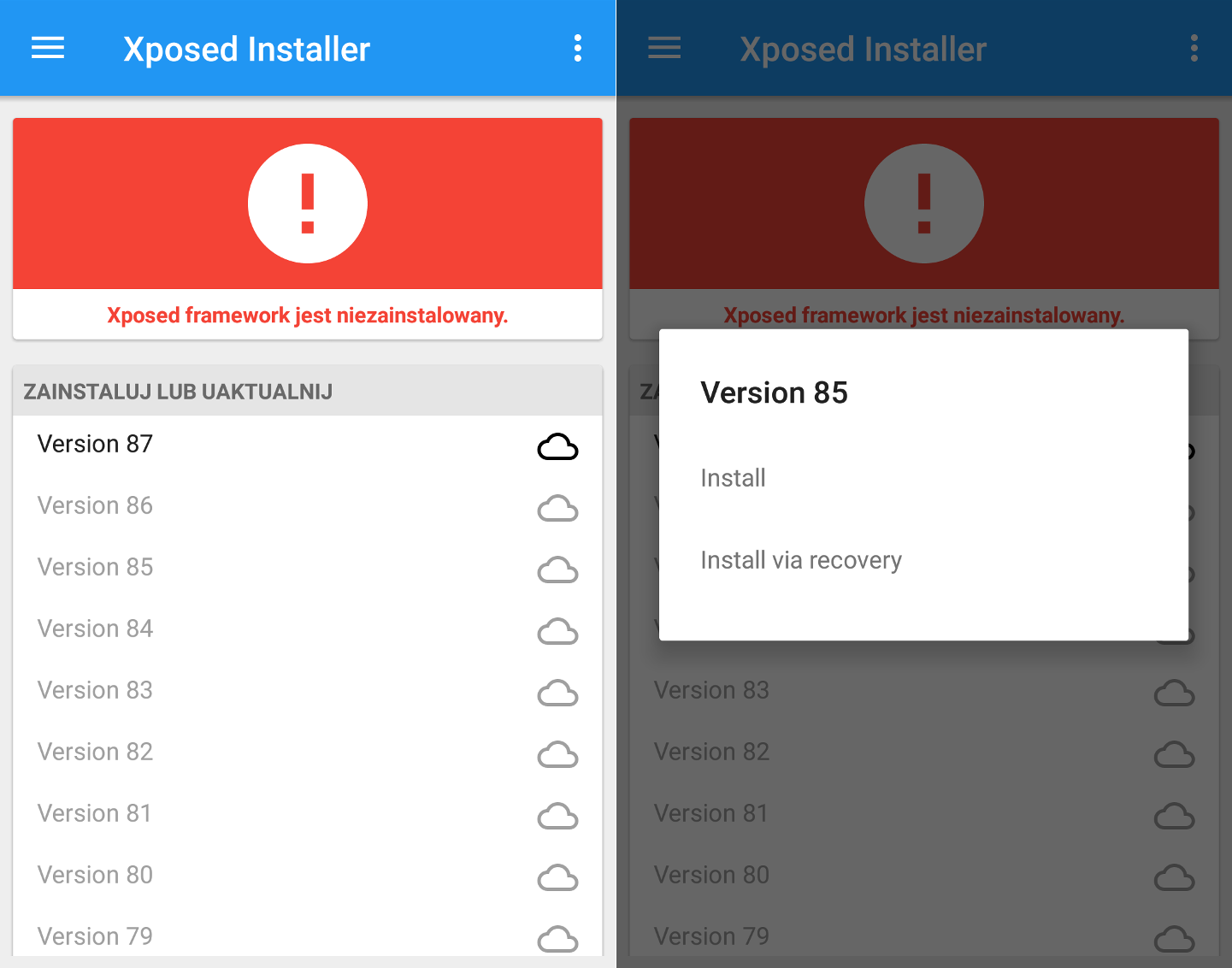
Naturalnie smartfon się będzie dłużej uruchamiał i w tym przypadku również doświadczymy optymalizowania aplikacji, co potrwa kilka minut. Po uruchomieniu instalatora Xposed, zobaczymy ten sam komunikat ostrzeżenia, który był widoczny wyżej. By go zlikwidować, trzeba wejść w Ustawienia i zaznaczyć opcję "Wyłącz zasoby konfliktów". Po zresetowaniu systemu, framework powinien już się załadować bez problemu:
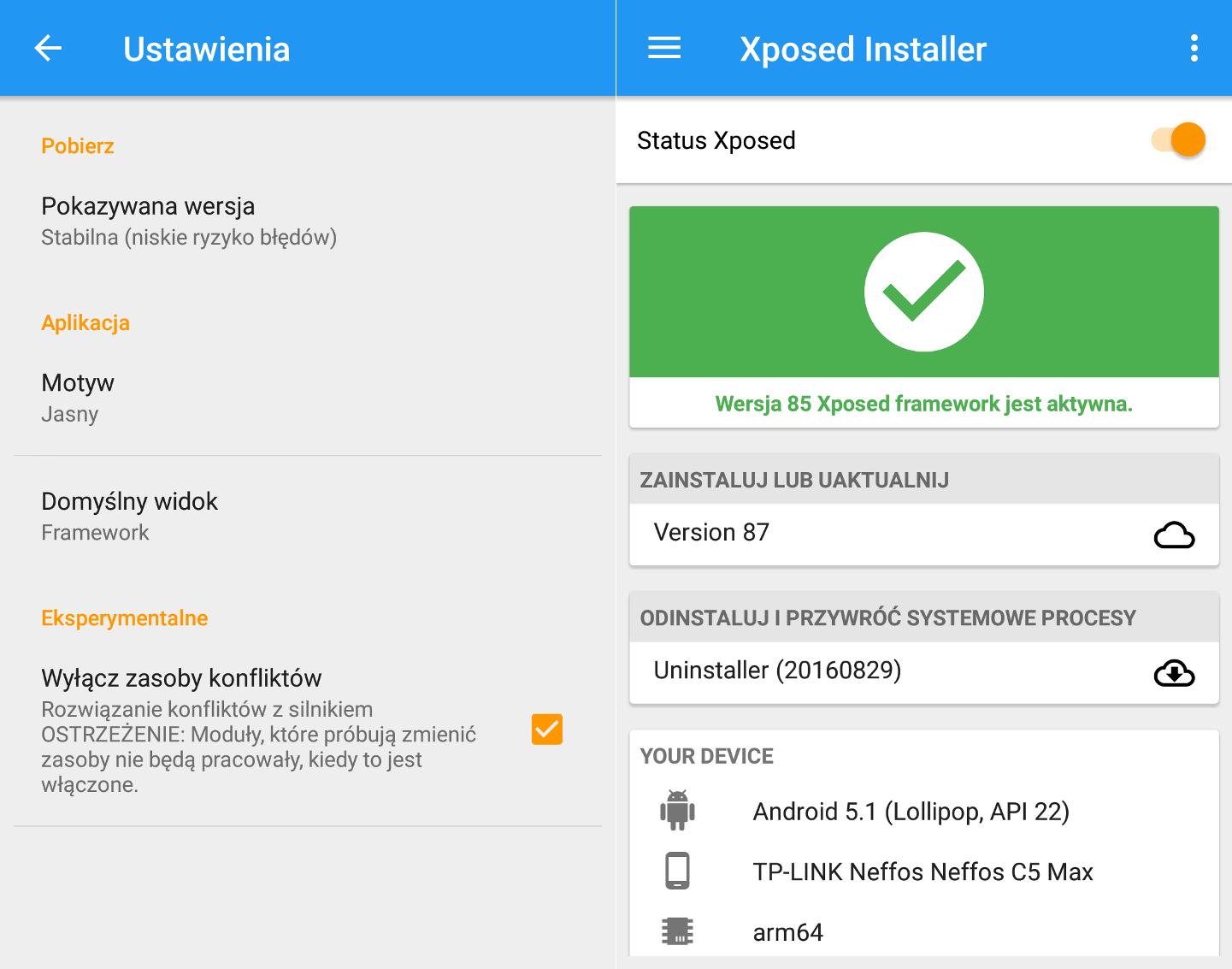
Ta opcja "Wyłącz zasoby konfliktów" powoduje, że część modułów Xposed nie będzie nam funkcjonować prawidłowo (min. YouTube AdAway). Niemniej jednak, dobrze chociaż, że jakiekolwiek moduły w ogóle będą w stanie działać.
Instalacja modułów Xposed
Moduły do Xposed możemy instalować bezpośrednio z instalatora. Możemy też do tego celu zaprzęgnąć aplikację XDA Labs, która również ma wbudowane repozytorium modułów Xposed.
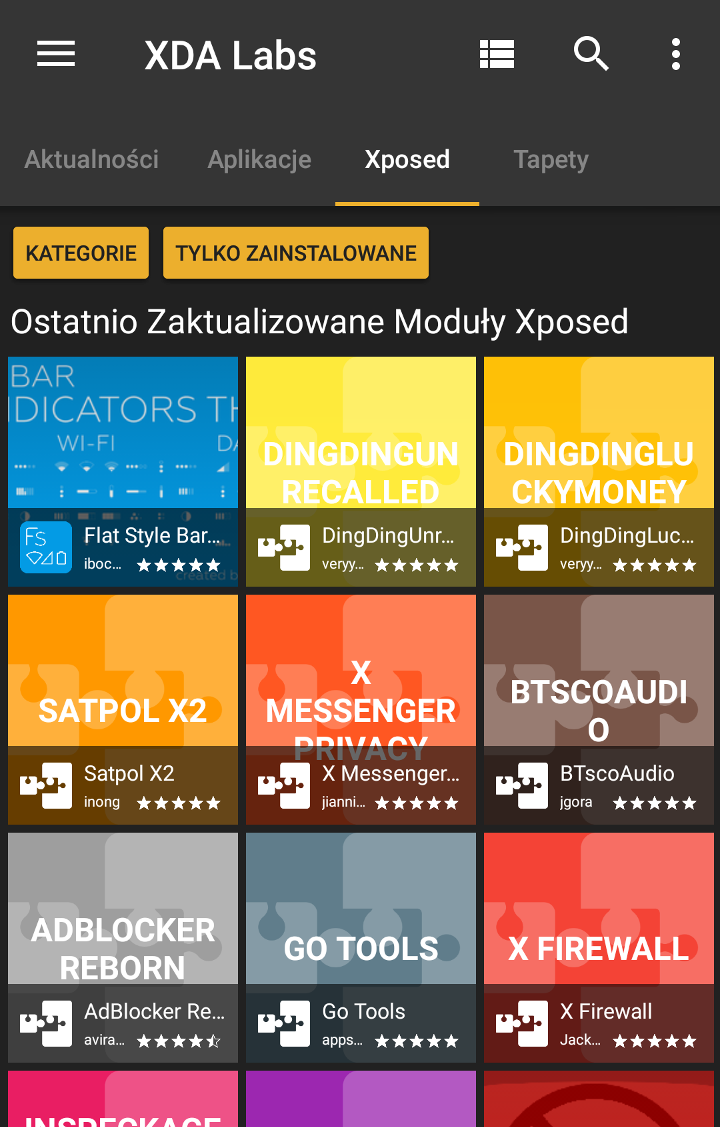
W tym przypadku interesują nas dwa moduły: YouTube Background Playback oraz YouTube AdAway. Ich instalacja sprowadza się do odszukania konkretnego modułu i pobrania go:
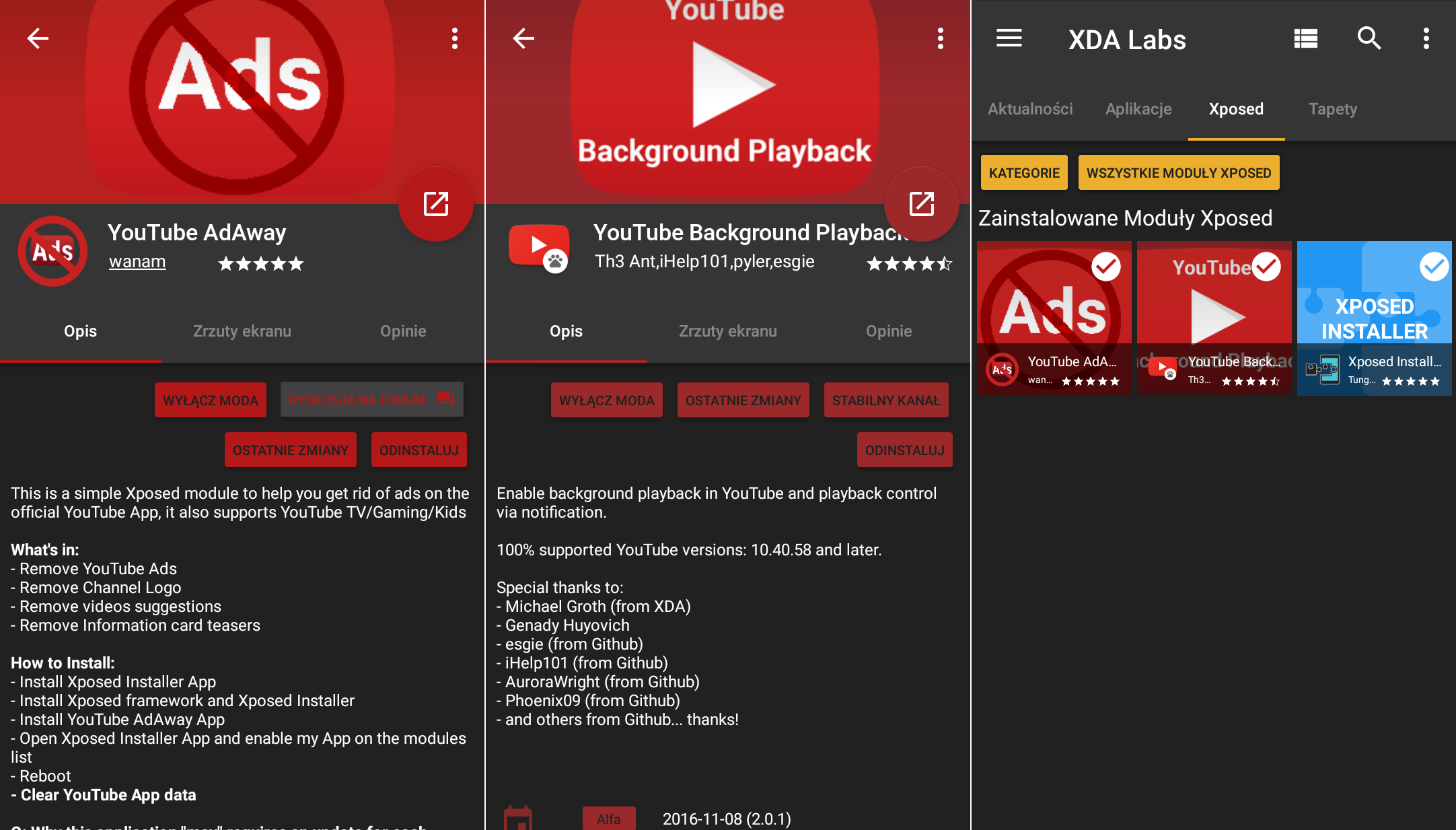
Po zainstalowaniu modułów Xposed, te nie są z automatu aktywne, o czym jesteśmy informowani w notyfikacjach systemowych. Wszystkie moduły mają swój własny autostart i możemy je dowolnie włączać lub wyłączać:
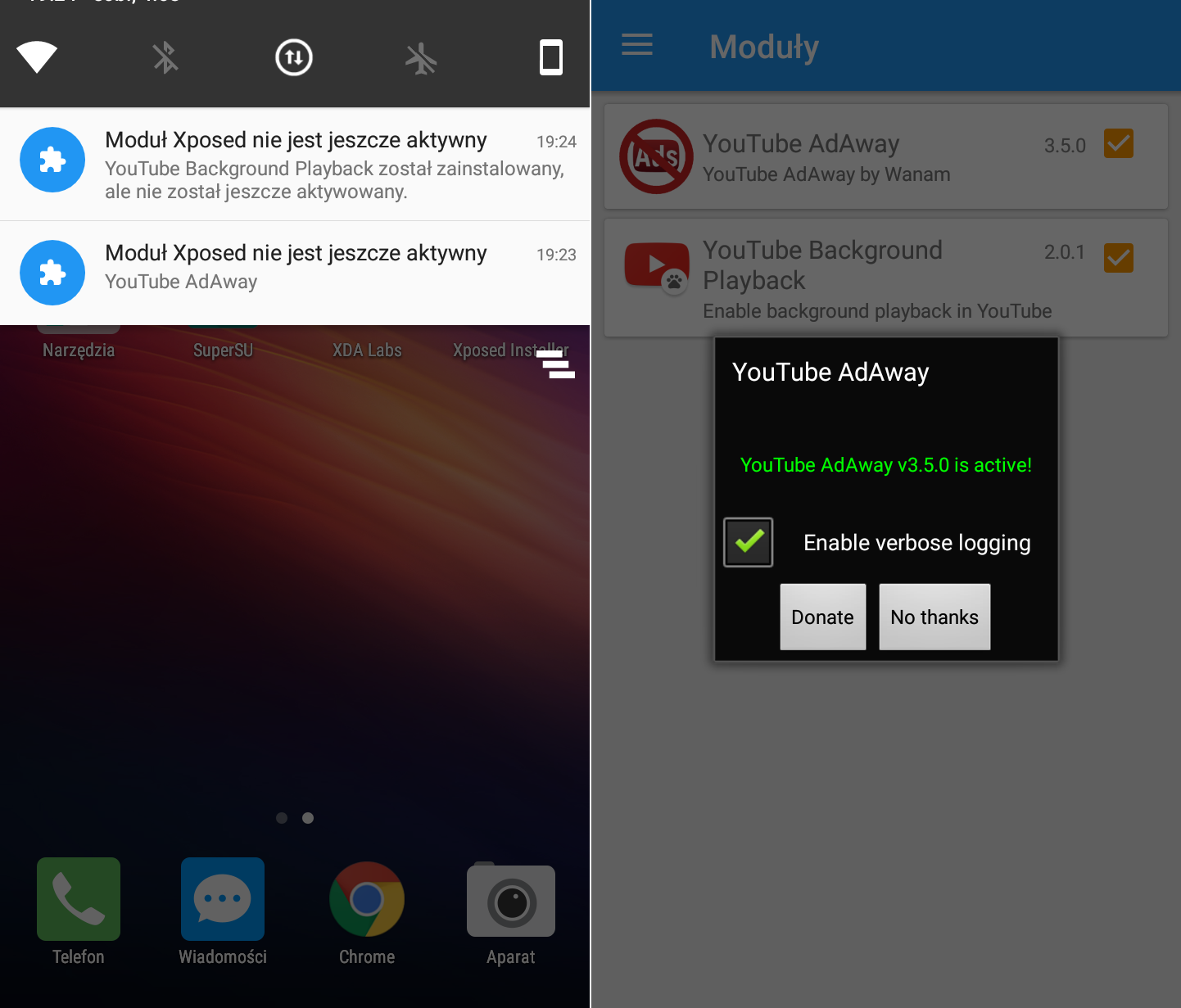
Wszystkie te wyżej zaznaczone moduły będą startowane wraz z systemem. Jeśli jakieś moduły chcemy czasowo wyłączyć, to nie musimy ich wywalać z systemu, tylko wystarczy odptakować stosowną pozycję na liście modułów. Każda zmiana konfiguracji modułów musi być załadowana ponownie, a do tego celu trzeba uruchomić ponownie system w telefonie.
Odinstalowanie framework'a Xposed i jego modułów
Cały framework Xposed wraz z jego modułami można naturalnie odinstalować. W tym celu wystarczy odpalić instalator Xposed i odinstalować framework:
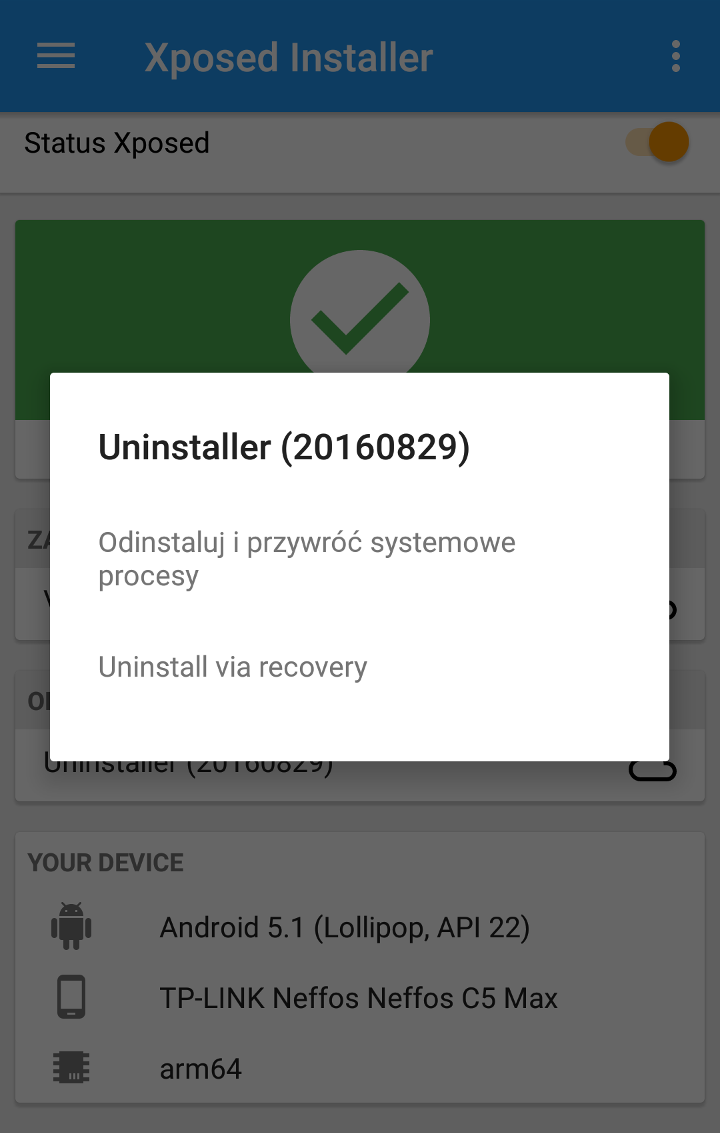
Tutaj również mamy opcje usuwania bezpośrednio z systemu jak i przez tryb TWRP recovery. Oba działają bez zarzutu. Jeśli mieliśmy wgrane jakieś moduły Xposed, to one nie zostaną usunięte przy deinstalacji framework'a. Każdy moduł trzeba ręcznie usunąć, np. przez XDA Labs lub instalator Xposed. Po usunięciu modułów, instalator można usunąć w XDA Labs lub F-Droid.